Steam-Code einlösen – Schnellanleitung
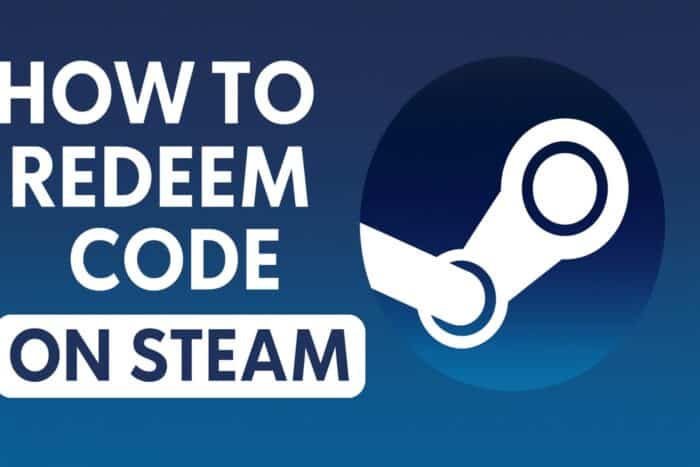
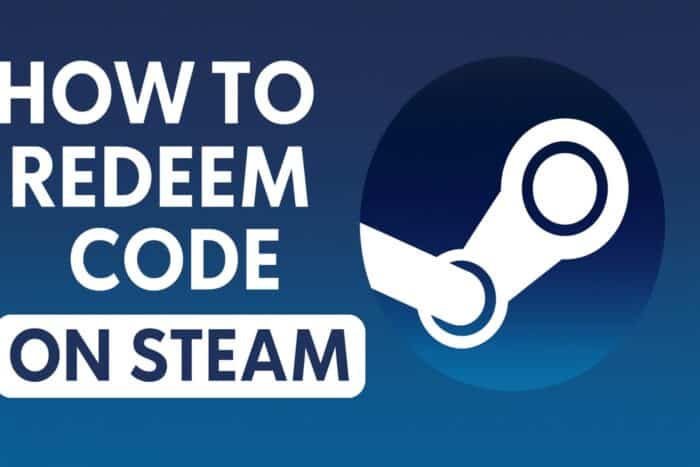
Inhaltsverzeichnis
- Wie löst man einen Steam-Code ein?
- Verwenden des Steam-Clients
- Einlösen über die Steam-Webseite
- Häufige Probleme beim Einlösen von Steam-Codes
- Zusätzliche Tipps und alternative Vorgehensweisen
- Checklisten nach Rolle
- Mini-Methodik: Schritt-für-Schritt-Checkliste
- Glossar
- FAQs
- Zusammenfassung
Wie löst man einen Steam-Code ein?
Verwenden des Steam-Clients
Folge dieser klaren Reihenfolge, um einen Code direkt im Desktop-Client einzulösen:
- Öffne den Steam-Client auf dem PC und melde dich mit deinem Konto an.
- Klicke oben links im Menü auf “Spiele”.
- Wähle “Produkt bei Steam aktivieren”.
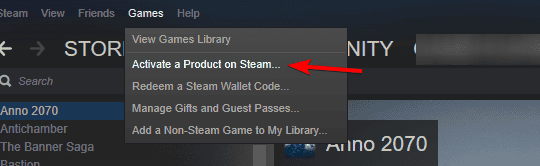
- Drücke auf “Weiter” und bestätige die Lizenzvereinbarung mit “Ich stimme zu”.
- Gib den Produktschlüssel (15–25 Zeichen) exakt so ein, wie er angezeigt wird. Achte auf ähnliche Zeichen (0 vs O, 1 vs I).
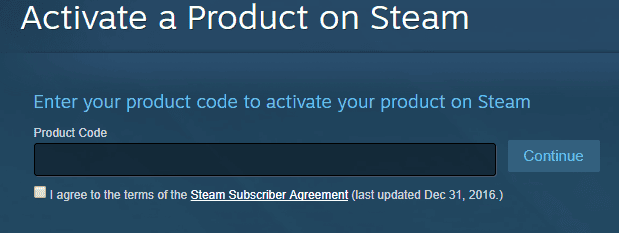
- Klicke erneut auf “Weiter”, um die Aktivierung abzuschließen.
- Das Spiel bzw. die DLC werden in deiner Bibliothek angezeigt. Klicke auf “Installieren”, um herunterzuladen.
- Bei Wallet-Codes wird das Guthaben sofort im Konto aktualisiert.
Wenn du später entscheidest, dass der Kauf nicht passt, kannst du ein Spiel innerhalb der Steam-Rückerstattungsrichtlinie zurückgeben.
Einlösen über die Steam-Webseite
Wenn der Client nicht verfügbar ist, geht es auch im Browser:
- Öffne https://store.steampowered.com/account/registerkey.
- Melde dich mit deinem Steam-Account an.
- Gib den Produktschlüssel in das Feld ein und bestätige.
- Prüfe danach deine Bibliothek oder dein Wallet-Guthaben.
Diese Methode funktioniert für Spiele und DLC gleichermaßen. Bei Problemen mit DLC kann es nötig sein, gesondert eine Rückerstattung zu beantragen.
Wichtig: Einige Codes sind regionsgebunden. Versuche nicht, Codes für eine andere Region zu erzwingen — das führt meist zu Fehlern.
Häufige Probleme beim Einlösen von Steam-Codes
- Ungültiger Code: Tippfehler sind die häufigste Ursache. Vergleiche Zeichen genau.
- Regionsbeschränkungen: Manche Keys sind nur in bestimmten Ländern aktivierbar.
- Bereits verwendet: Einmal eingelöste Keys können nicht erneut aktiviert werden.
- Serverfehler: Bei hohen Lasten erneut versuchen; Steam-Status prüfen.
Wenn du einen als Geschenk aktivierten Code zurückgeben möchtest, gelten spezielle Bedingungen.
Zusätzliche Tipps und alternative Vorgehensweisen
- Mobile Einlösung: Öffne die Steam-App, gehe zur Bibliothek, tippe auf “+” und wähle “Wallet-Code einlösen” für Guthaben. Für Produkt-Keys ist die Desktop- oder Web-Methode zuverlässiger.
- Einzelhändler/Support: Bei Kaufbelegen kontaktiere zuerst den Händler, wenn der Key nicht funktioniert.
- Kaufprävention: Kaufe Keys nur bei vertrauenswürdigen Händlern, um betrügerische oder bereits genutzte Keys zu vermeiden.
- Geschenk-Verwaltung: Wenn du ein Spiel als Geschenk geschenkt bekommst, prüfe die Geschenkanfrage in deinem Account und akzeptiere oder lehne ab.
Contra / Wann es nicht funktioniert
- Gebrauchte Keys von unsicheren Marktplätzen sind oft bereits aktiviert oder gesperrt.
- Region-locked Keys lassen sich nicht mit einer einfachen Länderänderung aktivieren; Konto-Manipulation kann zu Sperren führen.
Mental Model: Warum die Schritte so sind
- Validierung zuerst: Steam überprüft den Key gegen eine Datenbank, um Dopplungen zu verhindern.
- Region & Lizenz: Rechteverwaltung erfordert Länderprüfungen vor der Aktivierung.
- Wallet vs Produkt: Wallet ist nur Guthabenbuchung; Produkt erfordert Bibliotheks-Zuordnung und ggf. Installationsdateien.
Checklisten nach Rolle
Endbenutzer
- Konto einloggen
- Key genau eingeben
- Bibliothek/Wallet prüfen
- Bei Fehler Händler/Support kontaktieren
Helpdesk / Support
- Kaufbeleg anfordern
- Fehlermeldungen protokollieren
- Region und Zeitpunkt der Aktivierung prüfen
- Rückerstattungsmöglichkeiten prüfen
Händler
- Key-Quelle dokumentieren
- Seriennummern/Chargen prüfen
- Support-Kontakt anbieten
Mini-Methodik: Schnell-Check (SOP)
- Verifizierung: Ist der Key vollständig und unbeschädigt?
- Kontext: Für welches Produkt und welche Region ist er gedacht?
- Einlösen: Client > Spiele > Produkt bei Steam aktivieren oder Webseite verwenden.
- Ergebnis: Bibliothek/Wallet prüfen; bei Fehlern Screenshot und Kaufbeleg sichern.
- Eskalation: Händler oder Steam-Support kontaktieren.
Risikomatrix mit Gegenmaßnahmen
| Problem | Eintrittswahrscheinlichkeit | Auswirkung | Gegenmaßnahme |
|---|---|---|---|
| Tippfehler | Mittel | Niedrig | Key genau abtippen, O/0 prüfen |
| Region-Restriction | Mittel | Mittel | Händler kontaktieren, Region prüfen |
| Bereits verwendet | Niedrig bis Mittel | Hoch | Kaufbeleg prüfen, Händler-Support |
| Serverfehler | Mittel | Mittel | Später erneut versuchen, Steam-Status prüfen |
Glossar (ein Zeile)
- Produktschlüssel: Alphanumerischer Code zur Aktivierung eines Spiels oder DLC.
- DLC: Zusatzinhalt für ein Hauptspiel.
- Wallet-Guthaben: Steam-Guthaben, das für Einkäufe im Store genutzt wird.
FAQs
Welche Quellen liefern Steam-Codes?
- Codes kommen von Händlern, Geschenkkarten oder digitalen Shops. Bewahre Kaufbelege und E-Mails auf.
Kann ich einen Code auf dem Handy einlösen?
- Ja. In der Steam-App: Bibliothek → “+” → “Wallet-Code einlösen”. Für Produkt-Keys sind Desktop/Web zuverlässiger.
Laufen Steam-Codes ab?
- In der Regel nicht. Wallet-Karten sollten aber zeitnah genutzt werden, wenn das Ablaufdatum aufgedruckt ist.
Was tun, wenn ich meinen Code verliere?
- Kontaktiere den Händler mit Kaufnachweis oder prüfe deine E-Mails nach dem Beleg.
Zusammenfassung
Das Einlösen eines Steam-Codes ist schnell: entweder über den Desktop-Client (Spiele → Produkt bei Steam aktivieren) oder über die Webseite. Achte auf exakte Eingabe, Regionsbeschränkungen und sichere Händler. Wenn etwas schiefgeht, sichere Screenshots und Kaufbelege und kontaktiere den Händler oder den Steam-Support.
Wichtig: Bewahre Keys und Kaufbelege sicher auf, um bei Problemen schnell nachweisen zu können, woher der Code stammt.
Ähnliche Materialien

Podman auf Debian 11 installieren und nutzen
Apt-Pinning: Kurze Einführung für Debian

FSR 4 in jedem Spiel mit OptiScaler
DansGuardian + Squid (NTLM) auf Debian Etch installieren

App-Installationsfehler auf SD-Karte (Error -18) beheben
